Sebilangan besar daripada kita mempunyai komputer keluarga yang dikongsi antara adik-beradik, ibu bapa dan anak saudara yang baik yang selalu mengunjungi kami untuk bermain di PC 😉 Sesuatu yang tidak boleh kita terlepas pandang adalah membawa kawalan penggunaan peralatanSama ada kita pentadbir atau tidak, kita dapat mengetahui tugas-tugas penting seperti: ketahui apa yang mereka lakukan di komputer anda y ketahui berapa jam peralatan itu dihidupkan.
Kali ini kita akan berusaha untuk mencari yang kedua, yang dengan cara itu mudah dan seperti biasa, saya ingin berkongsi 2 kaedah: secara manual dan dengan penggunaan program.
Lihat jam penggunaan PC - Manual
Ia semudah membuka konsol arahan segera (Menang + R> menulis cmddan di sana melaksanakan perintah «systeminfo»(Tanpa tanda petik), untuk akhirnya menatal sehingga kami menjumpai pilihan: Waktu operasi sistem.
Cukup mudah kan?
Lihat jam penggunaan peralatan - Jadual
Sekiranya anda ingin melihat laporan melebihi 3 minggu, dari hari pertama penggunaan peralatan, anda harus membeli versi Pro dengan harga $ 9 dan untuk rangkaian pada harga $ 39. Namun, versi percuma selama tiga minggu ini saya rasa lebih daripada cukup untuk kegunaan peribadi.
Yang yapita 😉
Adakah jawatan itu berguna untuk anda? Kongsi dengan +1, Suka atau Tweet 😉
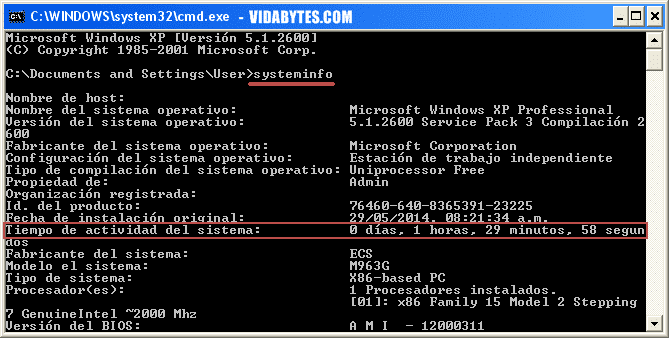
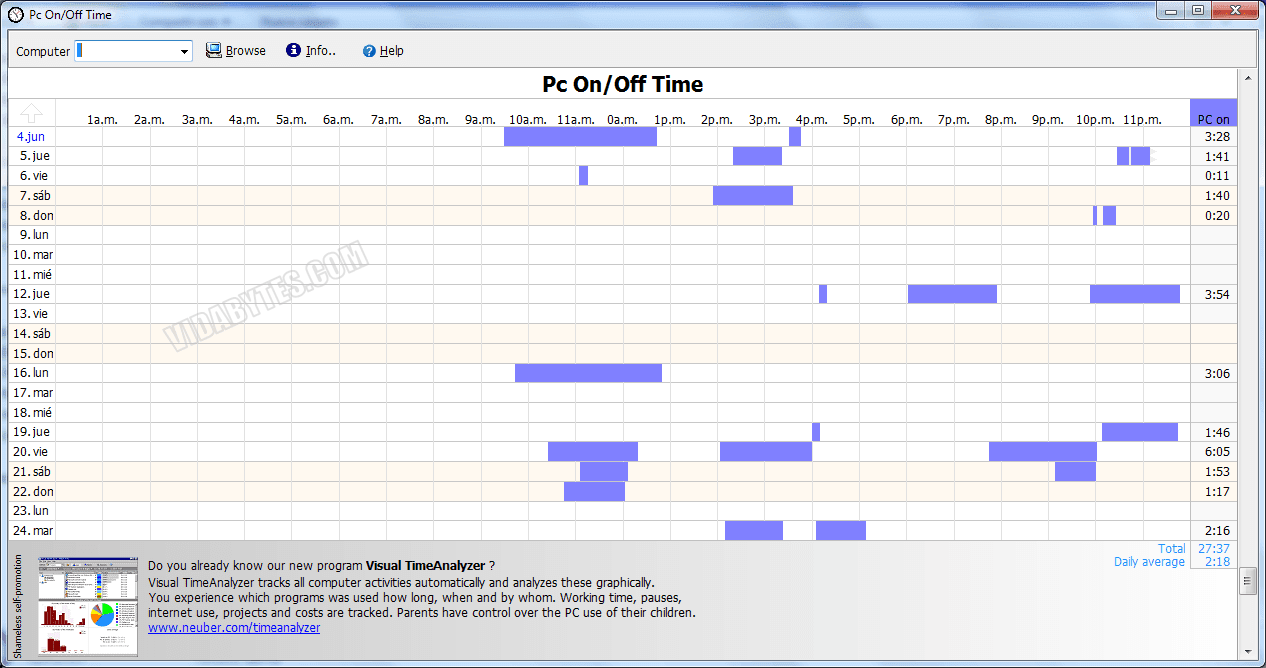
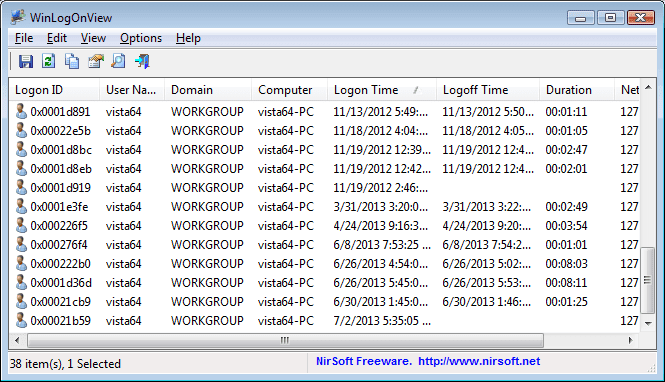
Halo Marcelo, nama saya José dan saya dari Sepanyol, berterima kasih atas usaha dan kasih sayang yang anda berikan dalam semua ini. Saya prihatin dengan kehidupan PC saya sejak jam dan kaunter mula maju dan saya percaya bahawa komputer bersedia untuk gagal apabila mereka mencapai "x" hari penggunaan berkat usang yang diprogramkan.
Bolehkah anda memberitahu saya bagaimana saya boleh menetapkan semula kaunter ke sifar tanpa perlu mengembalikan komputer ke keadaan kilang, terima kasih.